エクセルで表示されている部分(可視セル)だけをコピーして貼り付けする方法を分かりやすく説明します。
非表示の部分は無視されます。
非表示のセルがある範囲を範囲指定してコピーして貼り付けすると、隠れた部分まで現れて驚いた経験はありませんか。
 ハマー
ハマー実務ではこれをマスターすると大変便利です。
順番に図解で説明します。
1.コピーする範囲を選択する
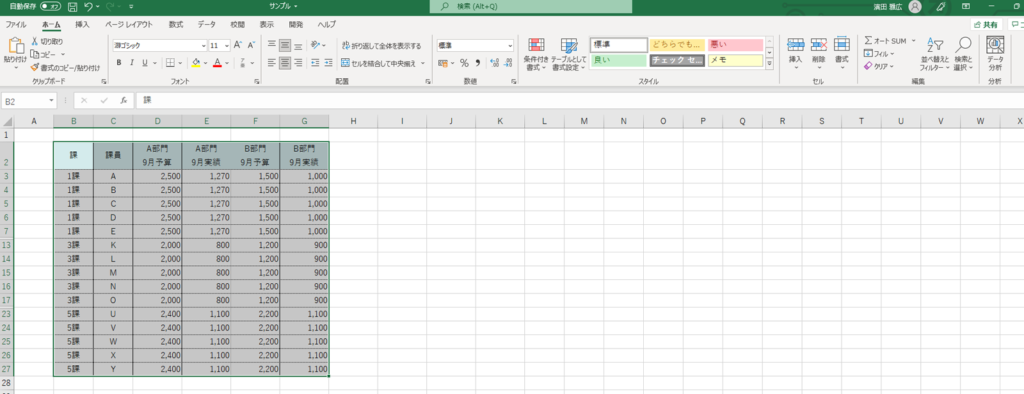
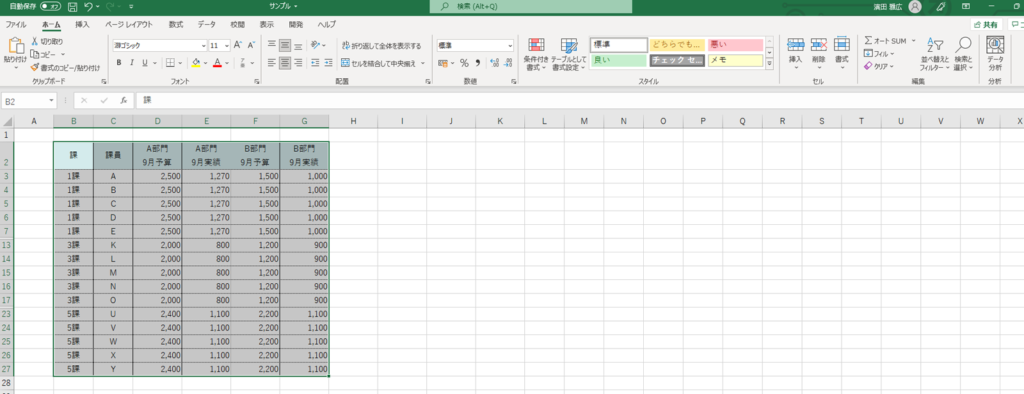
コピーする範囲を選択しておきます。
「2課」と「4課」が非表示の状態です。
2.「ホーム」⇒「検索と選択」⇒「条件を選択してジャンプ」の順にクリックする
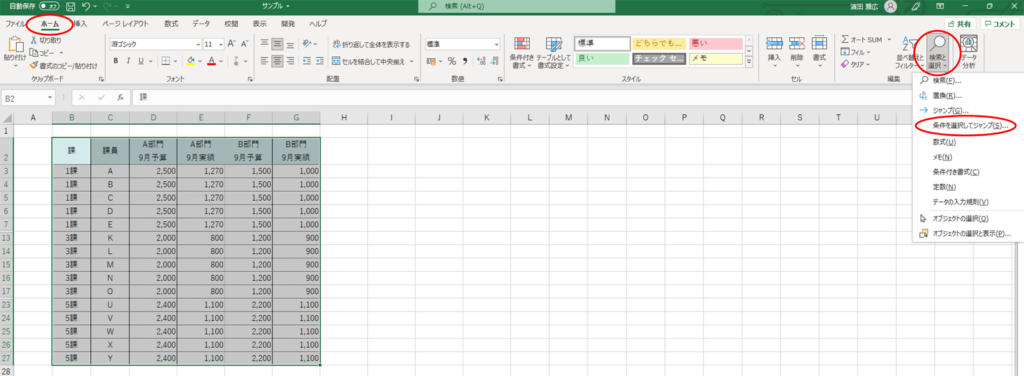
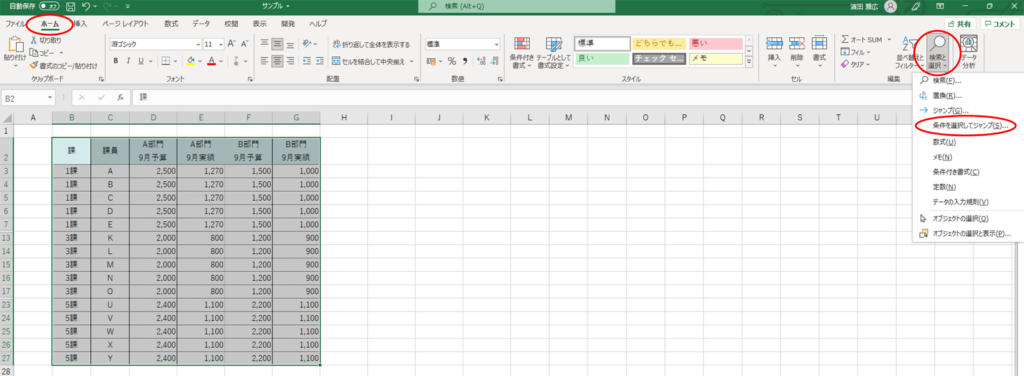
「ホーム」画面の右上にある「検索と選択」の中にある「条件を選択してジャンプ」をクリックします。
3.「選択オプション」の「可視セル」を選びOKボタンを押す
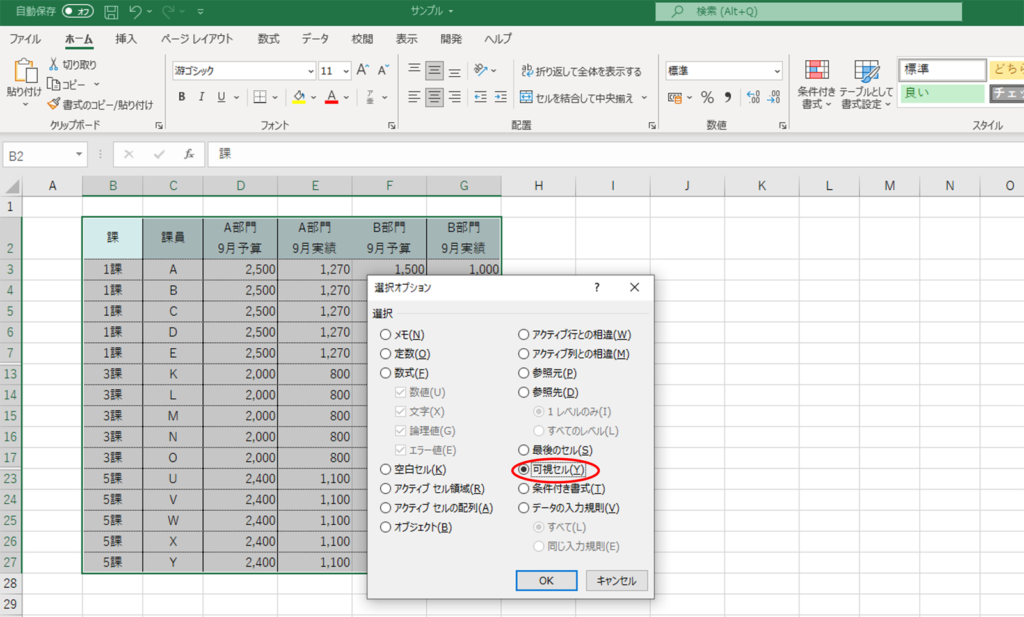
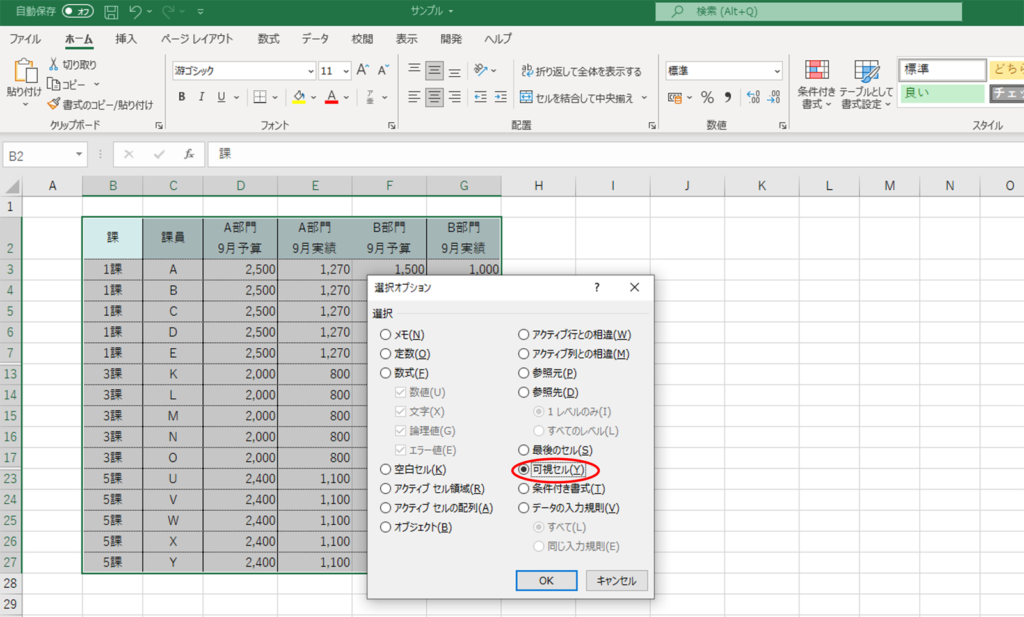
4.コピーする
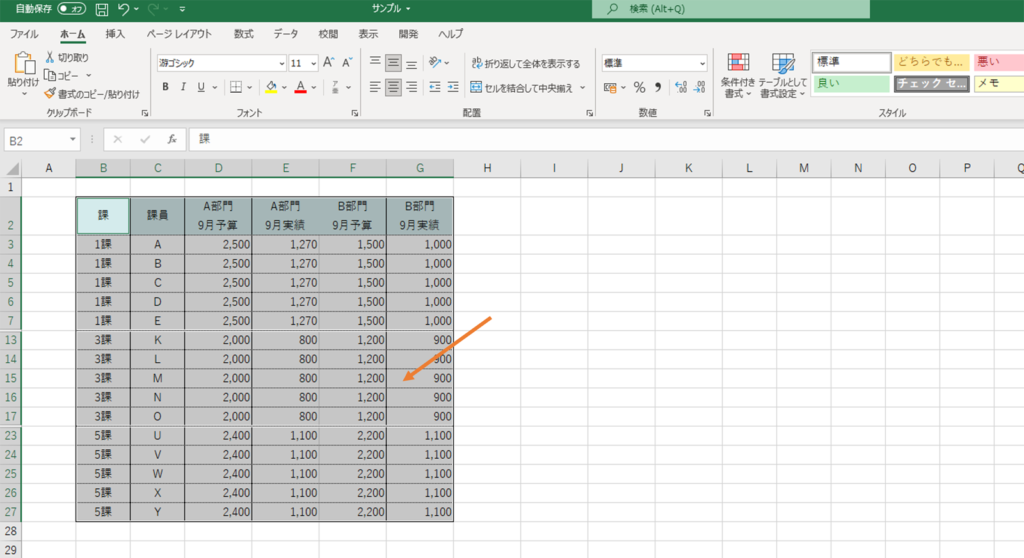
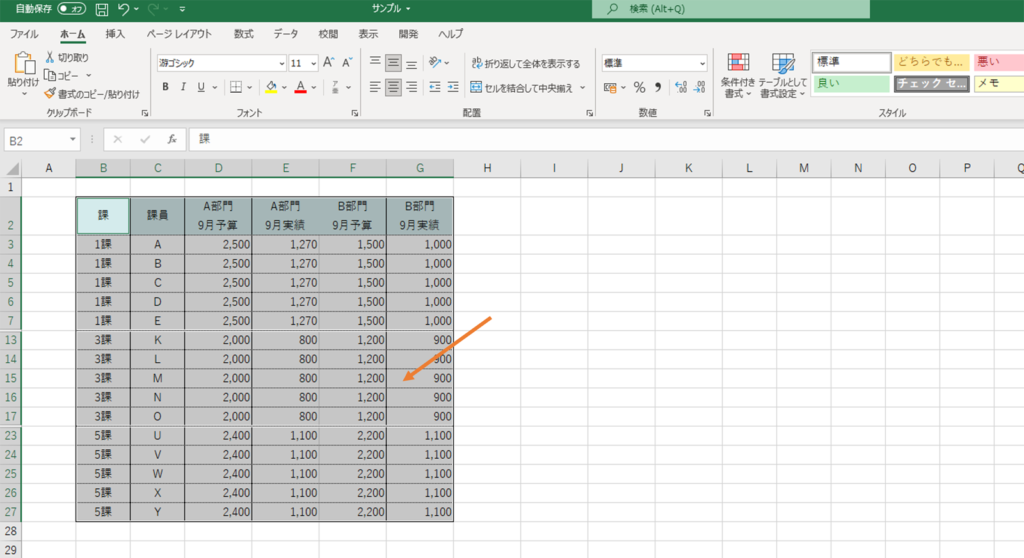
5.貼り付ける
貼り付けのときは
貼り付けしたい場所の一番左上のセルを選択して貼り付けてください。
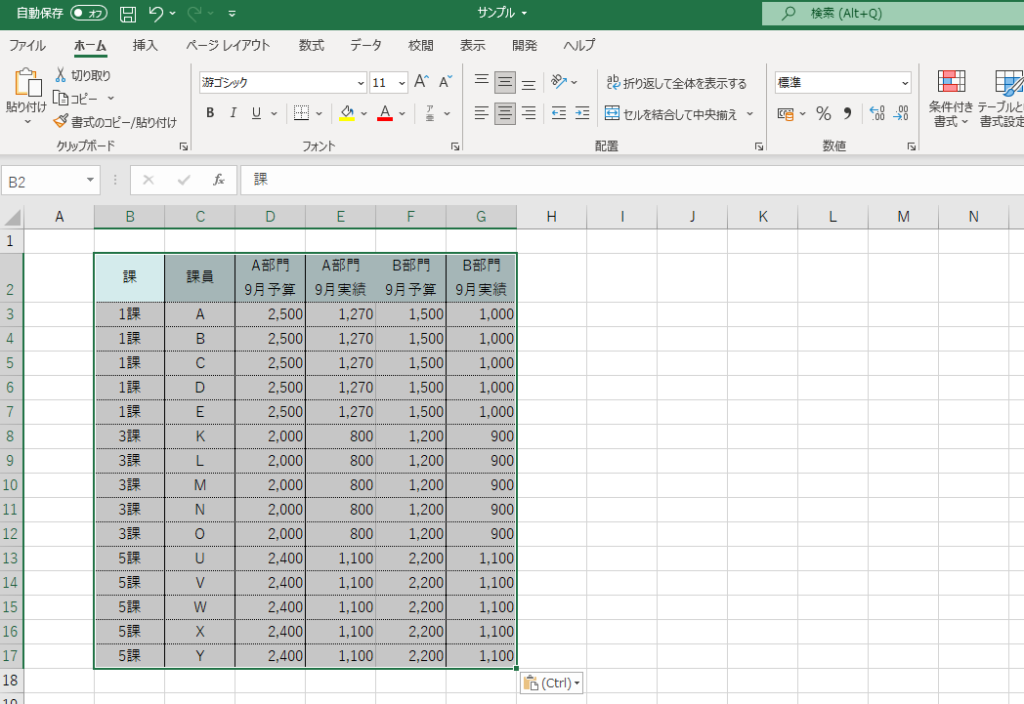
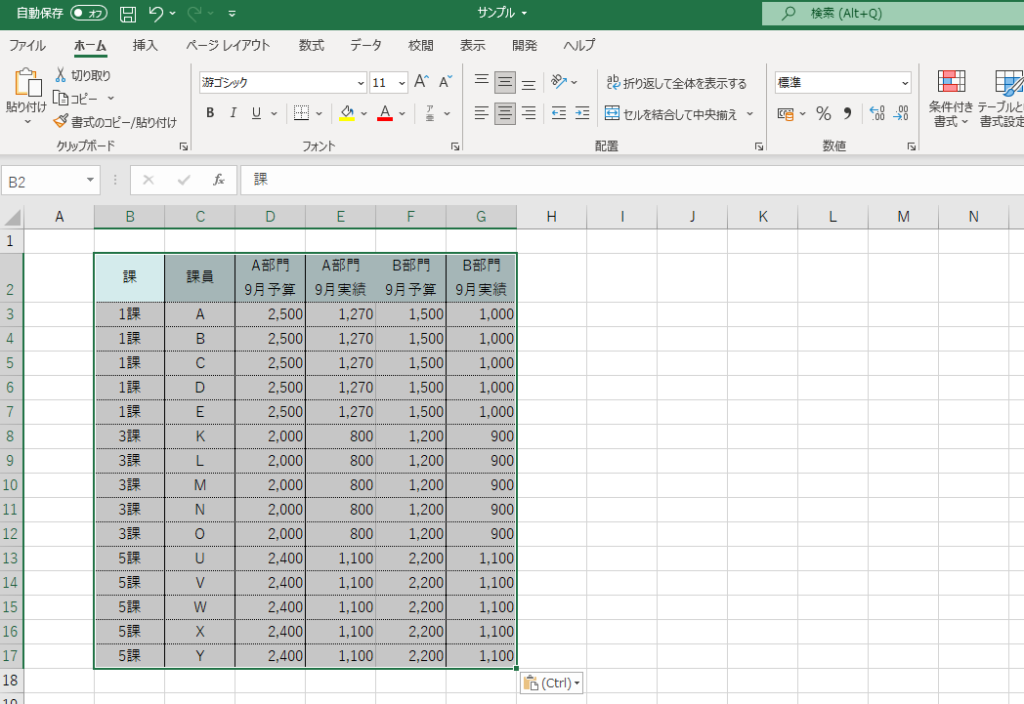
2課と4課が無い状態で貼り付けられました。
列の幅はコピーされませんので、貼り付け後調整してください。



どうでしたか?
慣れてしまえばあっという間に作業が終わりますので、かなりの時短となります。









